Atsisiųskite „Android 9 Pie“ su „August Security Patch OTA“ ir „Factory Images“
Įdiekite Atsargų Rom / / August 05, 2021
Pagaliau jis čia ir oficialus. Šiuo metu „Google“ išleido galutinę ir stabilią „Android P“ formą, geriau žinomą kaip „Android Pie“. „Android 9 Pie“ yra gana ankstyvas, kad atrodytų. „Android Pie“ yra devintas pagrindinis „Android“ leidimas. Tai 2017 m. „Android 8.0“ ir „8.1 Oreo“ įpėdiniai. „Google Pixel“ įrenginiai šiuo metu gauna 9-ąją „Android“ OS versiją. Jei naudojate „Google Pixel“ įrenginius, galite atsisiųsti „Android 9 Pie“ gamyklos vaizdus ir visus OTA failus. „Android Pie“ taip pat pateikia 2018 m. Rugpjūčio mėnesio saugos pleistro atnaujinimą.
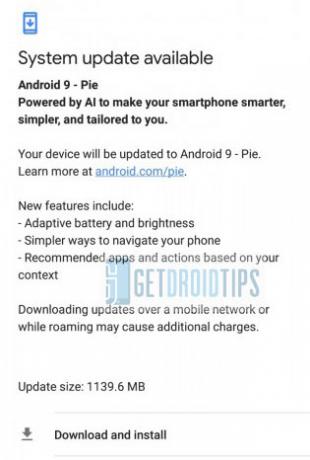
Kol „Google“ „Pixel“, „Pixel XL“, „Pixel 2“ ir „Pixel 2XL“ atnaujina „Android P“, „Pixel C“, „Nexus 6P“ ir „5X“ gauna 2018 m. Rugpjūčio mėn. Saugos pataisą, pagrįstą „Android 8.1 Oreo“.

Turinys
- 1 Kokios yra „Android Pie“ funkcijos
-
2 Atsisiųskite „Android 9 Pie OTA“ ir „Factory Images“
- 2.1 Kaip rankiniu būdu įdiegti „Android 9 Pie“ „Pixel“ įrenginiuose
- 2.2 „Android Factory“ vaizdo diegimo veiksmai
Kokios yra „Android Pie“ funkcijos
Pažvelkime tik į tai, ką „Android P“ teikia įrenginiams.
- Adaptyvi baterija
- Programos veiksmai
- Nauja sistemos navigacija su apžvalgos režimu
- Naujos žiedinės pranešimų piktogramos ir išplėstinės pranešimų peržiūros
- Stebėkite programos naudojimą ir nustatykite programų laikmačius, kad išvengtumėte programų perteklinio naudojimo
„Android 9 Pie“ atnaujinimas vyksta per OTA. Vartotojams jis sumažės partijomis. Netrukus savo įrenginyje gausite OTA naujinį. Kitu atveju galite patikrinti, ar OTA atnaujinta rankiniu būdu, vykdydami toliau pateiktas instrukcijas.
Vykdykite instrukcijas, kad rankiniu būdu patikrintumėte OTA atnaujinimą ir atsisiųstumėte „Android 9 Pie“.
Eiti į Nustatymai -> Sistemos meniu -> Sistemos naujinimas -> Dabar palieskite „Check for Update“ variantą. Jei matote „Android 9 Pie“ naujinimą su „Google 2018“ rugpjūčio saugos pataisu, tada spustelėkite atsisiuntimo mygtuką, kad pradėtumėte naujinimą.
Įdėjome „OTA“ ir „Factory“ vaizdo nuorodas, skirtas „Google“ įrenginiams, gaunantiems „Android Pie“ su 2018 m. Galite atsisiųsti „Android 9 Pie“ atnaujinimą vykdydami toliau pateiktas instrukcijas.
Atsisiųskite „Android 9 Pie OTA“ ir „Factory Images“
Čia pateikiamos oficialios OTA nuorodos ir gamykliniai vaizdai, skirti įvairiems „Google“ įrenginiams, kurie teikia „Android Pie“.
- „Google Pixel“ | Pilna OTA | Pilna OTA (Telus) | Gamyklos vaizdai |Gamyklos vaizdai („Telus“)
- „Pixel XL“ | Pilna OTA | Pilna OTA (Telus) | Gamyklos vaizdai| Gamyklos vaizdai („Telus“)
- „Google Pixel 2 XL“ | Pilna OTA | Pilna OTA (Telstra) | Gamyklos vaizdai| | Gamyklos vaizdai (Telstra)
- „Pixel 2“ | Pilna OTA | | Pilna OTA (Telstra) | Gamyklos vaizdai | Gamyklos vaizdai (Telstra)
- „Pixel C“ | Pilna OTA | Gamyklos vaizdai
- „Nexus 6P“ | Pilna OTA | Gamyklos vaizdai
- „Nexus 5X“ | Pilna OTA | Gamyklos vaizdai
Kaip rankiniu būdu įdiegti „Android 9 Pie“ „Pixel“ įrenginiuose
Atsisiuntę „Android 9 Pie“, laikas jį mirksėti „Pixel“ įrenginiuose. Norėdami įdiegti „Android Pie“ sistemos naujinimą į savo įrenginį, būtinai atsisiųskite reikiamus įrankius ir tvarkykles į savo kompiuterį.
Reikalavimai:
- Įsikraukite telefoną iki 70% ir daugiau.
- Atsisiųskite naujausius USB tvarkykles kompiuteryje.
- Paimkite a visa atsarginė kopija jūsų telefone prieš mirksint firmware.
- Įrenginyje įgalinkite USB derinimą ir OEM atrakinimą.
- Tada atrakinkite „Pixel“ ir „Pixel XL“ įkrovos programą.
- Atsisiųskite ir įdiekite ABD ir „Fastboot“ tvarkyklėsant jūsų langai/MAC.
Norėdami įdiegti naujausią naujinimą, galite vadovautis ADB šoninio įkėlimo metodu arba naudoti gamyklinio vaizdo diegimo procesą.
„Android Factory“ vaizdo diegimo veiksmai
1 žingsnis kompiuteryje atidarykite „ADB fastboot“ aplanką. Tai gali būti jūsų darbalaukyje arba C: / ADB, ty „Windows C“ diske.
2 žingsnis Kitas žingsnis yra išskleisti atitinkamų įrenginių failus ir perkelti failus į ADB aplanką.
3 žingsnis Dabar tame pačiame ADB aplanke palaikykite nuspaudę klavišą „Shift“ ir dešiniuoju pelės mygtuku spustelėkite bet kurią aplanko vietą, kad pasirinktumėte „Atidaryti komandų langą čia“.

4 žingsnis Komandų eilutėje langai turi įvesti komandą, kuriai jūsų telefonas turi būti prijungtas prie kompiuterio sistemos. Komanda yra tokia:
ADB įrenginiai
5 žingsnis Naudodami šią komandą paleiskite savo telefoną į įkrovos režimo režimą.
perkraukite įkroviklį
6 žingsnis Dabar jūsų telefonas bus automatiškai paleistas iš naujo ir įjungtas įkrovos režimo režimas.
7 žingsnis Dabar pradėkite diegti naujausią ROM „Pixel“ ir „Nexus“ telefonuose. Pirmiausia atidarykite „Android 8.1“ failus, esančius ADB aplanke, ir suraskite „Flash-all“ scenarijų. Norėdami paleisti failus dukart spustelėkite jį, kad pradėtumėte diegimo procesą savo telefone.
8 žingsnis Jums bus paprašyta paspausti bet kurį mygtuką, kad išeitumėte iš karto, kai mirksite, mirksėdami atitinkamą prietaisų konstrukciją. Prašau neišeiti iš terminalo, nebent jūsų to paprašys.
9 žingsnis Galiausiai viskas, ką jums reikia padaryti, tai iš naujo paleisti „Android“ įrenginį. Dabar „Pixel“ įrenginiuose veiks naujausias „Android OS 9.0 Pie“ su „Google Android Security“ pataisų lygiu, kuris bus naudojamas 2018 m.
Arba taip pat galite mirksi „Android Pie ROM“ naudodamas ADB šoninio įkėlimo metodą.
Taigi, viskas. Po tiek laukimo ir tiek išbandymų „Android P“ pagaliau yra čia. Jei naudojate „Pixel“ įrenginius iš „Google“, būtinai atsisiųskite „Android 9 Pie“ ir „flash“ naudokite aukščiau pateiktas instrukcijas. Praneškite mums apie savo patirtį naudojant „Android v9.0 Pie“.
„Swayam“ yra profesionalus tinklaraštininkas, turintis kompiuterių programų magistro laipsnį, taip pat turi „Android“ kūrimo patirties. Jis yra įsitikinęs „Stock Android“ OS gerbėjas. Be techninių dienoraščių, jis mėgsta žaidimus, keliones ir grojimą / mokymą gitaros.



